
手机扫描下载
软件指数:5 分
 3dm驱动大师pc版71.8M应用工具
3dm驱动大师pc版71.8M应用工具
 北京云法庭当事人端电脑版131M应用工具
北京云法庭当事人端电脑版131M应用工具
 mindnow思维导图软件电脑版3.1M应用工具
mindnow思维导图软件电脑版3.1M应用工具
 菜鸡游戏电脑版69.1M应用工具
菜鸡游戏电脑版69.1M应用工具
 打工人bilga办公助手free安装包插件5.1M应用工具
打工人bilga办公助手free安装包插件5.1M应用工具
 gramps家谱族谱制作免费中文版107M应用工具
gramps家谱族谱制作免费中文版107M应用工具
 华为应用市场电脑版官方136M应用工具
华为应用市场电脑版官方136M应用工具
 企业微信电脑版506.3M应用工具
企业微信电脑版506.3M应用工具
 wps office电脑版260M应用工具
wps office电脑版260M应用工具
 搜狗输入法pc版150M应用工具
搜狗输入法pc版150M应用工具
 雷电模拟器pc端523.8M应用工具
雷电模拟器pc端523.8M应用工具
 解压专家电脑版5.7M应用工具
解压专家电脑版5.7M应用工具
软件介绍软件截图相关版本网友评论下载地址
三星换机助手电脑版也叫做三星s换机助手电脑版,三星换机助手下载电脑软件是由三星公司推出的,软件主打换机功能及服务,是超级智能的传输软件,可以助力用户轻松换机没烦恼,指尖微操,轻松畅享,数据不丢失,隐私不泄露,安全实用,人人皆适用!
三星换机助手pc版即为三星专用工具,不仅体积精简小巧、安装简单、界面清爽好用、集成了专业的数据传输、同步、备份、修复、更新等于一体的技术,可支持用户将之前使用的数据和内容、例如您的照片、视频、联系人、日历事件、便笺和设备设置等全部轻松、便捷的从旧设备向全新Galaxy设备移动到您的新三星Galaxy设备上。而且传输备份数据时,部分档案还可能在传输前转换为三星设备支持的格式,并且还可配置好相关数据,让你无需再次更改设置就能立刻上手使用新设备。

【简单备份和复原】
尝试全新备份和复原功能。这些功能可立刻帮您将所有数据备份到您的电脑上,还可轻松恢复任何备份数据-所有这些操作都无需任何复杂的设置。该全新备份和复原功能也可帮助您将您的个人数据(联系人、日程表、备忘录、信息和通话记录)、照片、视频、通知、备注以及其他偏好设置轻松移动。
【数据同步】
通过Windows outlook 或者 Mac 地址簿与iCal,您能在各设备间同步联系人与日程表。该智能功能,让您随时随地轻松管理日程表。
【快速连接与快速数据传输】
在电脑上运行其软件,并使用USB线缆将您的全新三星设备与电脑相连。软件将识别您旧设备中的数据并将其移动至您的新设备中。
【设备软件更新】
使用ta更新设备软件为最新版本,您的设备将更稳定,性能更卓越。
三星官方推出的全新智能传输软件
可以用最适合你的方式将多种类型的数据从不同的设备无缝传输到你的新Samsung Galaxy设备上。
传输不同的操作系统上的数据
无论您的旧手机是其他型号的Galaxy,IOS系统还是其他Android系统设备,您在意的数据现在都可以毫不费力地转移到你的新Samsung Galaxy设备上。
* 从常见问题解答部分查看兼容设备的技术要求。
通过多种方式传输
给您提供了多种选择来连接您的设备,通过USB数据线、无线连接、存储设备或电脑端等。
* 可用的连接选项可能因设备操作系统、制造商或可扩展存储的可用性而异。
传输各种不同的数据
可以将不同类型的文档迁移到您的新Samsung Galaxy设备,包括照片、视频、便笺、日历事件甚至设备设置。
* 可传输数据可能因设备操作系统(Android或IOS)、操作系统版本和/或连接选项而异。
“我选择了[Android设备]-> [发送设备],但是设备不能连接。”
请确保该应用在2台设备上都在运行。 在选择了 [发送设备]后,将存储数据的设备靠近另一设备的麦克风。 如仍然不能连接,您可以在应用程序窗口选择“手动连接”尝试。 FAQs - [S 换机助手] 如仍然不能连接,您可以在应用程序窗口选择“手动连接”尝试。 请根据以下提示检查您的数据。 联系人- 在把所有联系人信息从被连接的设备整合后,只显示一组联系人信息。但是,S 换机助手会单独识别每个通讯录的数据,然后在总通讯录里显示联系人总数。 最近历史- 系统默认显示的项目取决于设备情况。‘所有历史’- 其中包括信息可能是默认显示, 或者'所有通话'可能是默认显示。 日历 - 贴纸,S 备忘录,图像,群组 联系人 - 铃声,信息提示音,震动模式 只有本地账户信息可以被传输 谷歌/三星账户数据和SIM卡数据不能传输。 您Galaxy app里显示的项目数量和被传输到S 换机助手里的项目数量也许会有差异,这导致数据传输看起来失败了。
“我收到信息‘所连接的设备不支持S 换机助手. 请查找支持的设备然后重新尝试,’设备就不能被连接。”
请查看S 换机助手支持的型号。 如果您的设备不在上述列表,请安装Kies 晚于Note 3发布的设备(Android OS 4.3 或更高版本) Note 2 (需升级至Android OS 4.3) S4 / S4 LTE-A (需升级至Android OS 4.3) S3 3G/LTE (需升级至Android OS 4.3)。
即使我使用应用支持的型号,但连接还是不能建立。我应该怎么做?
如果应用支持的设备不能连接,请检查以下事项。 重新将USB插入PC,然后检查设备型号是否在Windows资源管理器中正确显示。 当设备在资源管理器中正确的连接和显示后,重新运行S 换机助手,再次检查连接是否已建立。 如果您的设备仍然没有在Windows资源管理器或者S 换机助手中显示,请检查目前连接模式是否是MTP, 检查您的电脑是否达到运行S 换机助手的所需的系统要求(PC版本)。
“在市场中找不到S 换机助手”
应用需Android OS 4.0 或以上 打开“设置-> 更多 ->Android 版本”,确认设备操作系统版本为Android OS 4.0 或更高版本 如果您的操作系统版本低于4.0,请升级后再次尝试。
出现此提示“录制音频时无法打开”
由于应用连接设备时会使用麦克风和扬声器。所以当麦克风在使用中或者其他外围设备(如耳机或蓝牙耳机等)接入后,他将不能运行。
“我备份/恢复我的SD卡,但我不能在常用的数据文件夹找到数据。”
当您备份和恢复的SD卡后,你可以在在S 换机助手的备份文件夹中找到数据。
“虽然我有足够的空间去存储我想传输的数据,但当我尝试传输时,却提示没有足够的空间。”
当您接收和保存数据时,您暂时需要额外的空间。 当您从Android设备向Galaxy设备传输数据时,您需要多于您所传输的数据的300MB空间。如果您接收的数据来自iCloud,则您需要额外的500 MB。
虽然传输进度显示100%,但是提示“正在保存…”
当数据传输完毕,应用会将接收到的数据存储为可在默认的应用中打开的格式, 在此过程中,会出现“正在保存…”提示。当看到此提示,您可以断开设备。一旦数据存储完成,您就可以在默认的应用中打开。 存储接收数据的时间和数据量大小成正比。
无线传输是将数据复制到新手机的首选方式。它速度快,可让您在传输过程中将手机连接到充电器。如要将数据从旧手机传输到新手机,请按照以下步骤尝试使用。
首先,确保在两部手机上都安装了应用。准备好后,将两部手机靠近放置。
第一步:打开设置,并选择账户与备份。
第二步:选择从旧设备导入数据。
第三步:在新手机上点击接收数据,在旧手机上点击发送数据。
第四步:检查旧手机的操作系统并选择合适的来源。
修复已知bug。
优化用户体验感。




 小米云服务电脑客户端
小米云服务电脑客户端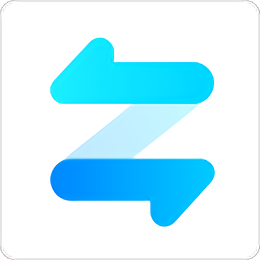 小米换机电脑版
小米换机电脑版 乐视一键换机手机版
乐视一键换机手机版 七七五九一键换机软件
七七五九一键换机软件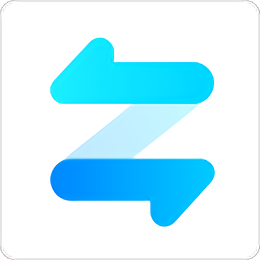 小米换机软件(mi mover)
小米换机软件(mi mover)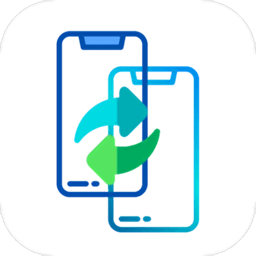 换机软件
换机软件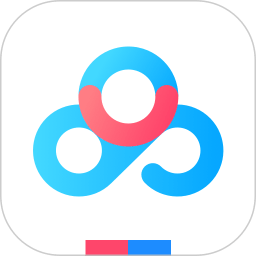 百度网盘app官方最新版本
百度网盘app官方最新版本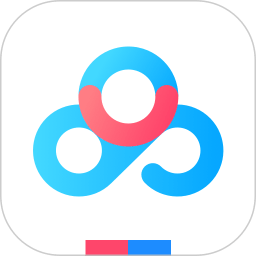 百度网盘电脑版
百度网盘电脑版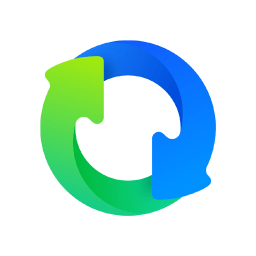 qq同步助手手机版app
qq同步助手手机版app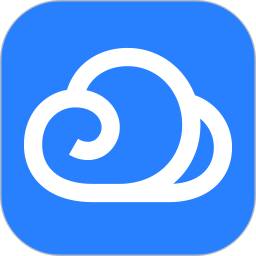 腾讯微云app官方版
腾讯微云app官方版 天翼云盘手机app
天翼云盘手机app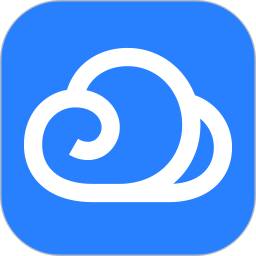 腾讯微云pc客户端
腾讯微云pc客户端
 acrobatprodc破解版免费中文版545.4M应用工具
acrobatprodc破解版免费中文版545.4M应用工具
 渝快政电脑版官方版385M应用工具
渝快政电脑版官方版385M应用工具
 microsoftoffice2024中文绿色破解版免费版297.3M应用工具
microsoftoffice2024中文绿色破解版免费版297.3M应用工具
 同花顺pc客户端162.2M应用工具
同花顺pc客户端162.2M应用工具
 kmspico激活工具8.2M应用工具
kmspico激活工具8.2M应用工具
 notepad++中文版6.2M应用工具
notepad++中文版6.2M应用工具
 同花顺pc客户端162.2M应用工具
同花顺pc客户端162.2M应用工具
 渝快政电脑版官方版385M应用工具
渝快政电脑版官方版385M应用工具
 腾讯会议pc端209.3M应用工具
腾讯会议pc端209.3M应用工具
 赣政通电脑版308.1M应用工具
赣政通电脑版308.1M应用工具
 华为应用市场电脑版官方136M应用工具
华为应用市场电脑版官方136M应用工具
 企业微信电脑版506.3M应用工具
企业微信电脑版506.3M应用工具
 雷电模拟器
雷电模拟器 手机电脑文件传输
手机电脑文件传输 sqlserver
sqlserver office
office win10激活工具
win10激活工具